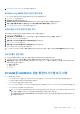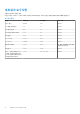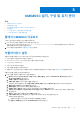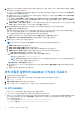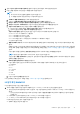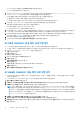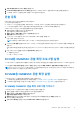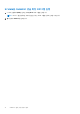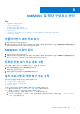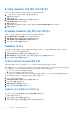Setup Guide
Table Of Contents
- OpenManage Integration 버전 7.0 for Microsoft System Center 설치 가이드
- 목차
- 소개
- OMIMSSC 구성요소 정보
- OMIMSSC 콘솔 확장 설치 계획
- OMIMSSC의 시스템 요구 사항
- OMIMSSC 설치, 구성 및 유지 관리
- OMIMSSC 및 해당 구성요소 관리
- 문제 해결
- Dell EMC 지원 사이트에서 문서 액세스
OMIMSSC 설치, 구성 및 유지 관리
주제:
• 웹에서 OMIMSSC 다운로드
• 어플라이언스 설정
• 관리 포털을 실행하여 OMIMSSC 구성요소 다운로드
• 콘솔 등록
• SCCM용 OMIMSSC 콘솔 확장 프로그램 실행
• SCVMM용 OMIMSSC 콘솔 확장 실행
웹에서 OMIMSSC 다운로드
OMIMSSC를 다운로드하려면 다음 단계를 수행하십시오.
1. Dell Digital 저장소에서 어플라이언스 파일을 다운로드합니다.
라이센스 키가 다운로드되지 않는 경우 www.dell.com/support/softwarecontacts에서 해당 제품의 지역 Dell 지원 부서
전화 번호를 찾아 Dell 지원 부서에 문의합니다.
2. VHD 파일의 압축을 해제하고 어플라이언스를 설정합니다.
어플라이언스 설정
어플라이언스를 설정하는 Hyper-V에서 다음 요구 사항이 충족되었는지 확인합니다.
● 가상 스위치가 구성되었으며 사용할 수 있습니다.
● MSSC(Microsoft System Center)가 설치된 시스템의 사용자 자격 증명
● SCCM 또는 SCVMM의 FQDN
● IG의 FQDN 및 사용자 자격 증명
● 구성 파일을 저장할 공유 네트워크 위치
● 등록할 MSSC 콘솔 수를 기준으로 어플라이언스 VM에 메모리를 할당합니다. 자세한 내용은 공통 요구 사항을 참조하십시오.
어플라이언스를 설정하려면 다음을 수행합니다.
1. 다음 단계를 수행하여 어플라이언스 VM을 배포합니다.
a. Windows Server, Hyper-V Manager의 작업 메뉴에서 새로 만들기를 선택하고 Virtual Machine Manager를 클릭합니다.
새 가상 시스템 마법사가 표시됩니다.
b. 시작하기 전에에서, 다음을 클릭합니다.
c. 이름 및 위치 지정에 가상 시스템의 이름을 입력합니다.
VM을 다른 위치에 저장하려는 경우 다른 위치에 가상 머신 저장을 선택하고 찾아보기를 클릭하고 새 위치로 이동합니다.
d. 세대 지정에서 1세대를 선택하고 다음을 클릭합니다.
e. 메모리 할당에 사전 요구 사항의 메모리 용량을 할당합니다.
f. 네트워킹 구성의 연결에서 사용하고자 하는 네트워크를 선택한 후 다음을 클릭합니다.
g. 가상 하드 디스크 연결에서 기존 가상 하드 디스크 사용을 선택하고 OMIMSSC—v7 VHD 파일이 있는 위치로 이동하여 파일
을 선택합니다.
h. 요약에서 입력한 세부 정보를 확인하고 마침을 클릭합니다.
i. 가상 프로세서 개수 값을 2로 설정합니다. 기본적으로 프로세서 개수는 1로 설정되어 있습니다.
프로세서 개수를 설정하려면:
i. 어플라이언스를 마우스 오른쪽 단추로 클릭하고 설정을 선택합니다.
ii. 설정에서 프로세서를 선택하고 가상 프로세서 개수를 2로 설정합니다.
5
OMIMSSC 설치, 구성 및 유지 관리 13